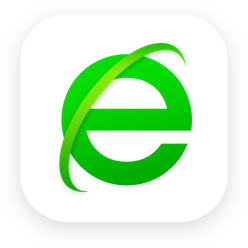首先通过地址栏安全锁可查看当前网站SSL证书详情,其次在设置中“管理证书”能操作本地存储的证书,再者可单独查看360信任的根证书列表,最后通过Internet选项可进入系统级证书库进行导入导出等高级操作。

如果您在访问网站时需要验证其身份或管理本地存储的数字证书,可以通过360浏览器内置的证书管理功能来查看和操作。该功能允许您检查网站使用的SSL/TLS证书详情,并对已安装的证书进行维护。
本文运行环境:联想小新Pro 16,Windows 11
一、通过地址栏安全锁查看网站证书
此方法用于快速查看当前访问网站的证书信息,适用于验证网站的安全性与真实性。
1、打开360浏览器并访问目标HTTPS网站。
2、点击地址栏左侧的安全锁图标,弹出网站安全信息窗口。
3、在弹出的信息框中选择“查看证书”选项。
4、在证书窗口中可浏览基本信息,如颁发给、颁发者、有效期等。
5、切换至“详细信息”标签页,可以查看包括序列号、指纹、公钥在内的完整证书数据。
二、通过设置页面管理本地证书
此方法进入系统级证书存储区域,能够对浏览器所信任的根证书和个人证书进行全面管理。
1、点击浏览器右上角的菜单按钮(三个点),选择“设置”。
2、在设置界面左侧导航栏中点击“高级设置”展开更多选项。
3、向下滚动找到“安全设置”区域,点击“管理证书”按钮。
4、进入“证书”管理窗口后,可通过顶部标签页切换查看“个人”、“受信任的根证书颁发机构”等分类下的证书列表。
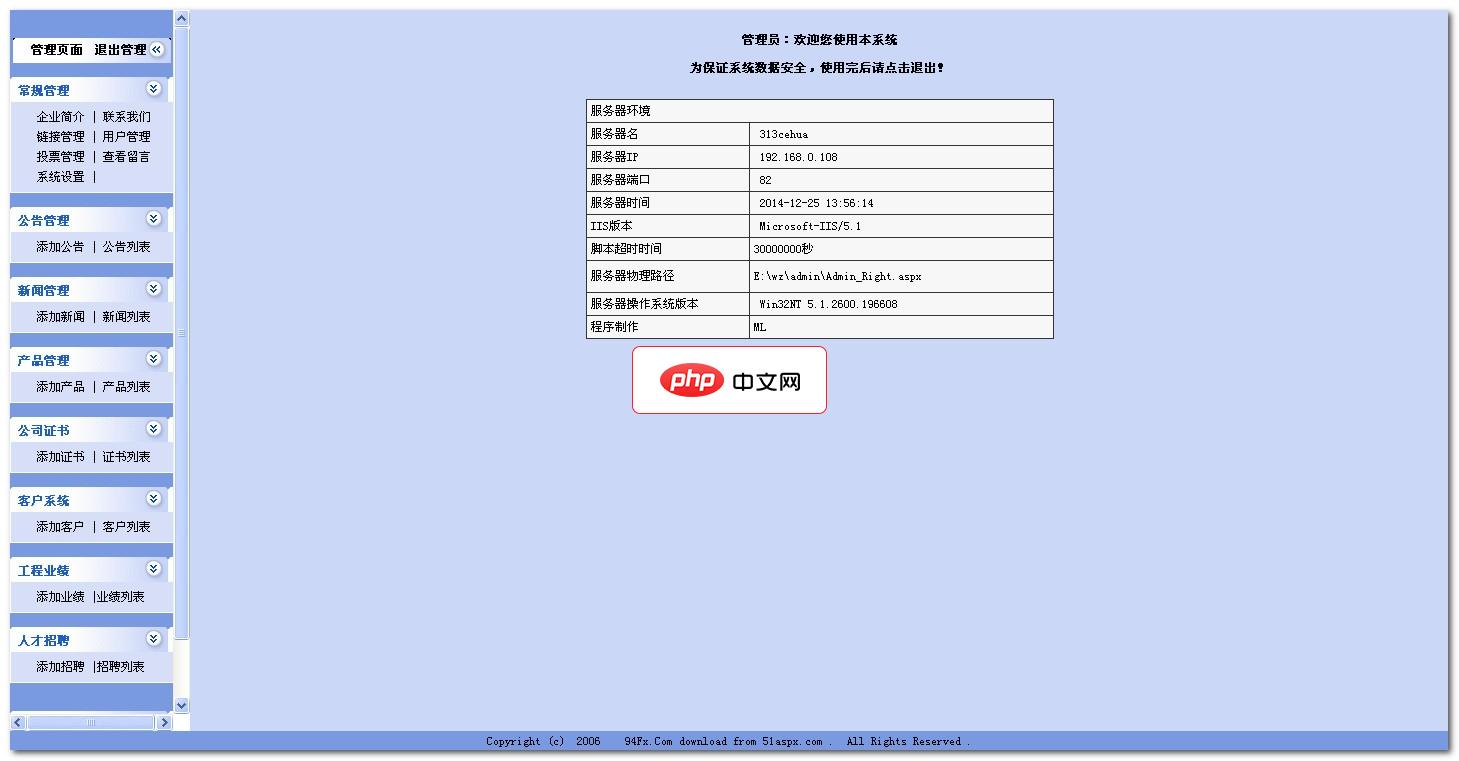
这是一款比较精美的企业网站管理系统源码,功能比较完整,比较适合新手学习交流使用,也可以作为毕业设计或者课程设计使用,感兴趣的朋友可以下载看看哦。功能介绍:该源码主要包括前台和后台两大部分,具体功能如下:网站前台模块:主要包括企业简介、新闻中心、产品展示、公司证书、工程业绩、联系我们、客户系统、人才招聘等信息的浏览,以及客户留言的功能。网站后台模块1、常规管理:企业简介、链接管理、投票管理、系统设置
5、选中某个证书后,可执行“查看”、“删除”或“导出”操作以进行管理。
三、查看360信任的专用根证书
360浏览器内置了特定的信任根证书列表,用户可单独查看由360官方认证的可信证书源。
1、进入360浏览器主界面,点击右上角的三横线菜单,选择“设置”。
2、在设置页面中定位到“安全设置”部分。
3、点击“360信任的根证书”按钮,系统将展示所有360默认信任的根证书信息。
4、在此列表中可核对是否存在异常或未知来源的证书记录。
四、通过Internet选项访问系统证书库
此方法调用操作系统底层的证书管理器,适合需要深度操作或与其他应用程序共享证书的场景。
1、在360浏览器中点击顶部菜单栏的“工具”选项。
2、在下拉菜单中选择“更多工具”,然后点击“Internet选项”。
3、在打开的“Internet属性”窗口中,切换到“内容”选项卡。
4、点击“证书”按钮,即可打开Windows系统的证书管理界面。
5、在此处可对不同用户账户和存储位置的证书进行导入、导出、备份等高级操作。